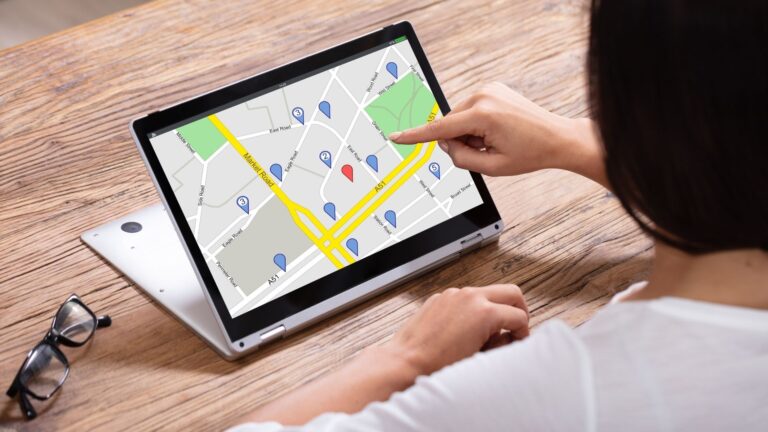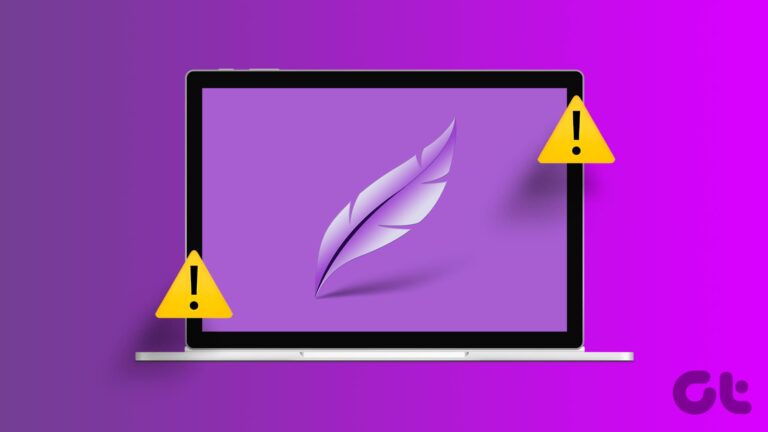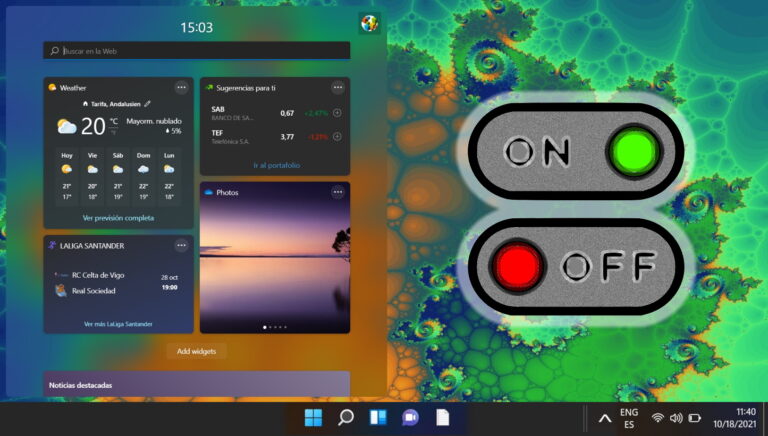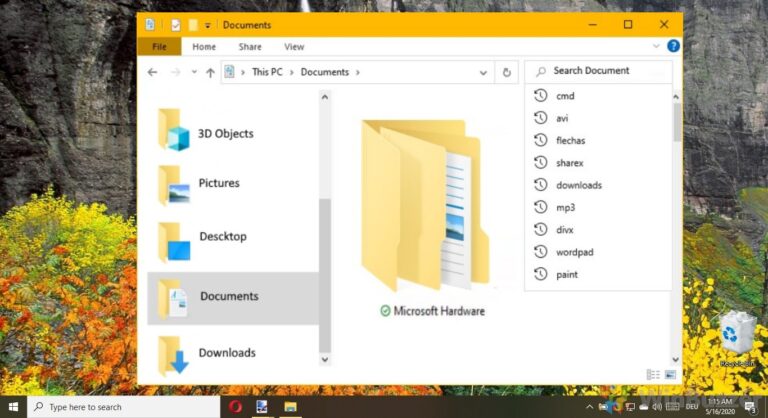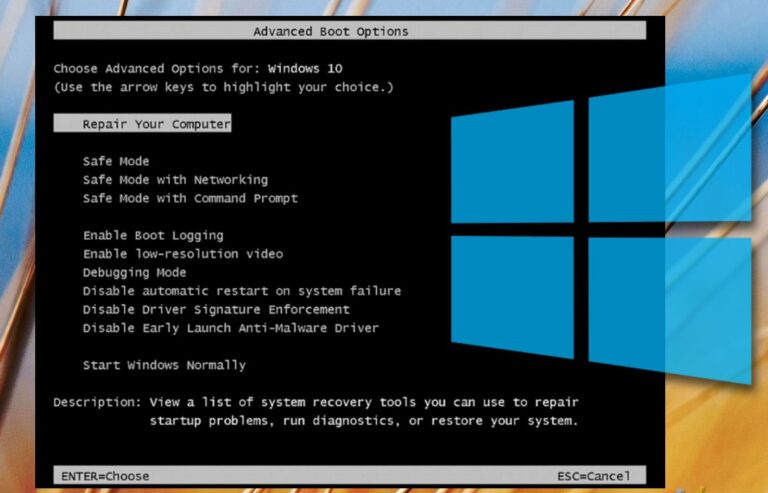2 малоизвестных совета по iTunes, которые помогут вам лучше работать

Для большинства владельцев Mac iTunes фактически является музыкальным проигрывателем и центром синхронизации. Однако довольно удивительно, что многие пользователи Mac не знают, как максимально использовать медиаплеер Apple, что не сильно изменилось после ожидаемого выпуска iTunes 11.
Программы для Windows, мобильные приложения, игры - ВСЁ БЕСПЛАТНО, в нашем закрытом телеграмм канале - Подписывайтесь:)
Сегодня давайте взглянем на пару интересных советов, которые сэкономят вам время и место на жестком диске, и в то же время сделают ваш опыт использования iTunes намного лучше.
Настройте вид боковой панели
С визуальным редизайном, который принес iTunes 11, некоторые элементы интерфейса оказались потерянными или скрытыми. Мы уже показывали вам, как вернуть боковую панель iTunes не так давно. Однако что, если вам нужны только несколько определенных значков на этой боковой панели вместо всех значков по умолчанию, показанных там, или если те, которые вам нужны, полностью отсутствуют (например, «Радио»), и вы хотите их вернуть?
Чтобы выбрать, какие значки будут отображаться на боковой панели iTunes, откройте Панель настроек а затем нажмите на Общий вкладка
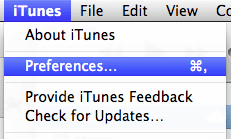

Там, на Шоу вариант, вы увидите все различные разделы, которые можно добавить или удалить с боковой панели iTunes. Просто отметьте те, которые вы хотите сохранить, и снимите флажки с тех, которые хотите удалить с боковой панели.

Когда вы закончите, нажмите на ХОРОШО и боковая панель iTunes немедленно отобразит ваши изменения.


Избавление от «точных» дубликатов песен
Возможность быстрого и точного поиска дубликатов — очень полезная функция для всех, кто владеет музыкальной коллекцией даже среднего размера, поскольку всего несколько дубликатов песен могут занять значительный объем ценного места на жестком диске. К счастью, сделать это в iTunes довольно просто, и все же многие пользователи даже не знают, что такая опция существует.
Важное примечание. Для этого убедитесь, что у вас установлена последняя версия iTunes, поскольку в оригинальном iTunes 11 по какой-то причине эта функция отсутствует.
Чтобы просмотреть дубликаты файлов в iTunes, перейдите в Вид в верхней строке меню и оттуда выберите Показать повторяющиеся элементы. Ваша библиотека iTunes отобразит все версии файлов, которые она считает одинаковыми.


Однако такое представление может представлять проблему, поскольку некоторые файлы могут совпадать только по имени, но могут иметь другой формат или кодироваться по-разному. Если вы хотите увидеть те файлы, которые абсолютно одинаковы, вот небольшая хитрость: При нажатии на значок Вид меню, нажмите кнопку Вариант клавишу на клавиатуре и Показать повторяющиеся элементы опция изменится на Показать точные повторяющиеся элементы.

Это покажет вам файлы, которые одинаковы во всех аспектах, так что вы можете безопасно нажать Удалить на любой дубликат и отправить его в корзину.
Итак, два простых, но очень удобных совета, которые помогут вам улучшить работу iTunes. Если вы знаете о других малоизвестных способах сделать iTunes лучше, не стесняйтесь поделиться ими в комментариях ниже.
Программы для Windows, мобильные приложения, игры - ВСЁ БЕСПЛАТНО, в нашем закрытом телеграмм канале - Подписывайтесь:)